Dapatkan kode QR untuk halaman Anda
Ini adalah panduan tentang kode QR yang mengarah ke halaman utama Taplink Anda. Baca panduan lengkap untuk mengetahui segalanya tentang penggunaan kode atau baca bagian khusus tentang cara:
Kode QR adalah gambar yang menyimpan tautan. Seseorang perlu memindai gambar ini untuk mengikuti tautan.
Lihat screenshotnya. Di sebelah kanan, ada kode QR. Di tengah, terdapat antarmuka kamera saat memindai kode. Anda dapat melihat tautan "taplink.cc" di atasnya. Seorang pengguna perlu mengetuk tautan untuk mengikutinya. Di sebelah kiri, ada halaman yang dibuka pengguna saat mengetuk tautan.
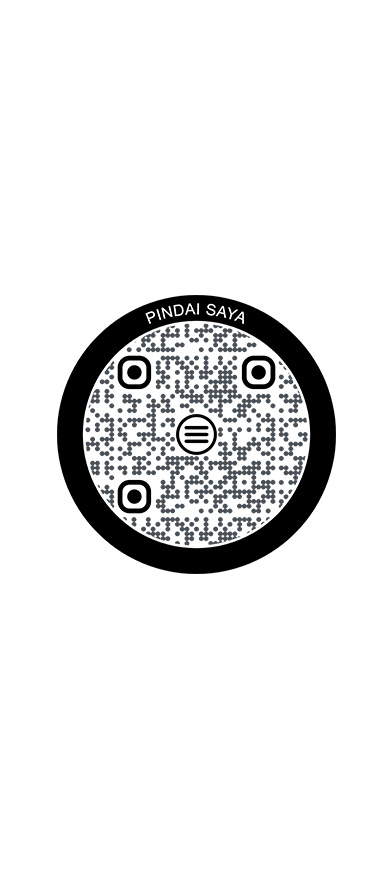
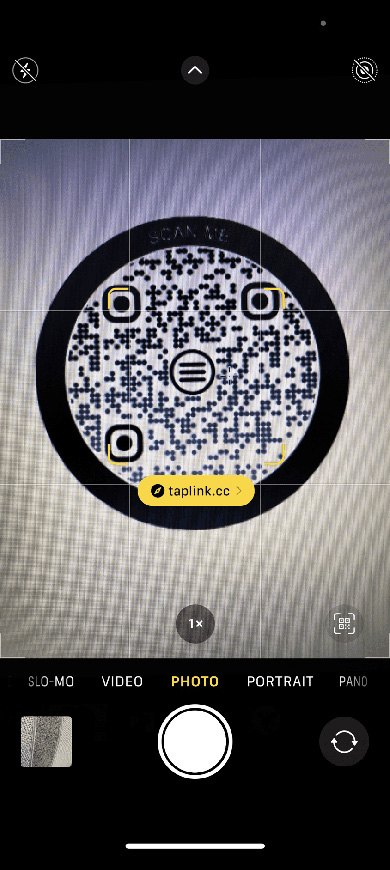
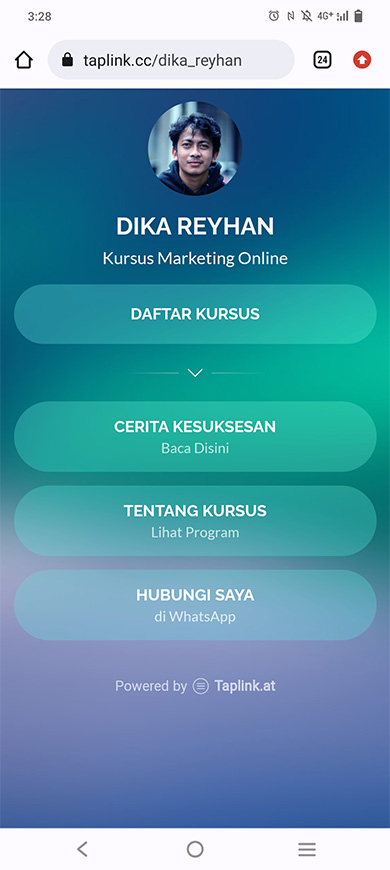
Kode QR biasanya digunakan secara offline. Itu dicetak pada:
- kartu nama.
- tagihan.
- tanda luar dan dalam ruangan.
- daftar harga dan menu.
- bahan promosi.
- barang dagangan dan barang curian.
- iklan.

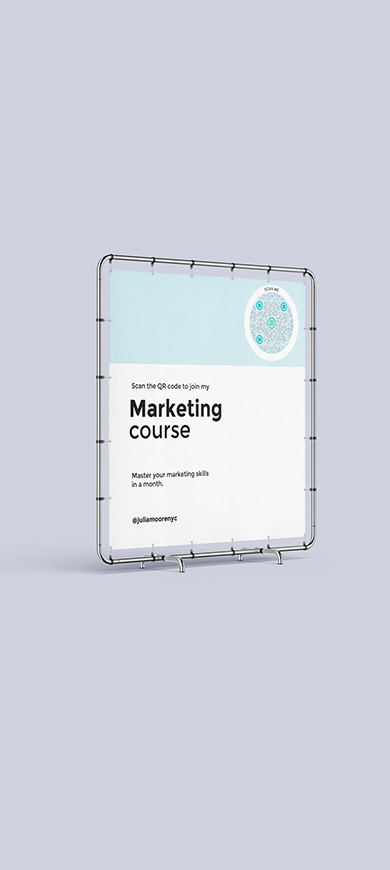
Anda bisa mendapatkan kode QR yang menyimpan tautan ke Taplink Anda. Mari kita lihat bagaimana melakukan ini.
Kode QR Anda dibuat secara otomatis saat Anda menerbitkan Taplink Anda. Tidak diperlukan tindakan tambahan.
Unduh kode sebagai gambar. Anda dapat melakukan ini dalam mode pengeditan:
- Ketuk Pasang tautan.
- Pilih Kode QR.
- Ketuk Unduh berkas.
- Pilih format file.
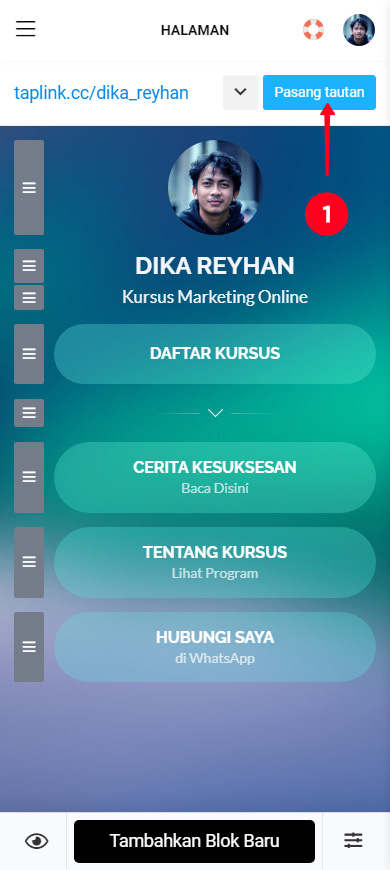
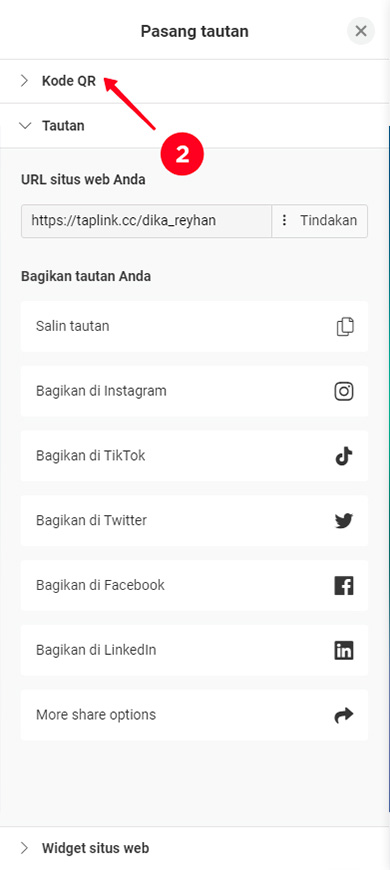
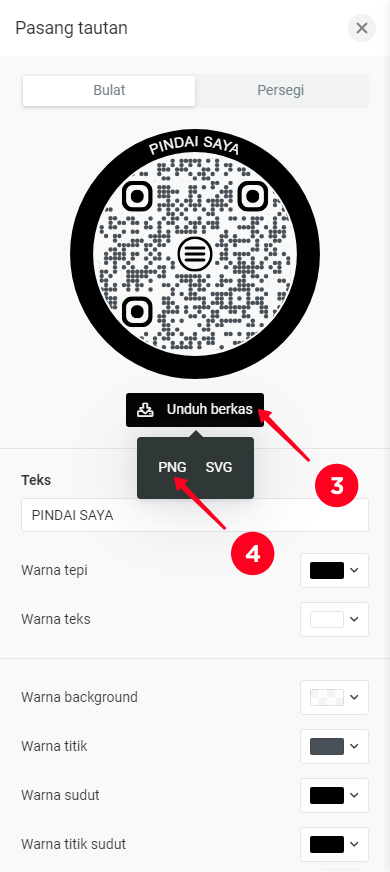
Anda mendapatkan gambar PNG dengan ukuran 2048*2048 piksel atau file SVG, tergantung apa yang Anda pilih pada langkah ke-4. PNG dan SVG memiliki latar belakang berwarna atau transparan. Cetak di kartu nama, spanduk, kwitansi, dll.
Pastikan kode QR pada materi cetak tidak terdistorsi dan berfungsi dengan benar. Pindai keduanya dari ponsel iOS dan Android.
Anda dapat mengubah bentuk, warna, dan teks kode QR Anda. Misalnya, Anda dapat menggunakan warna merek Anda. Kode diedit di menu yang sama tempat Anda mengunduhnya.
Kode QR bisa berbentuk bulat atau persegi. Pilih tab yang relevan:
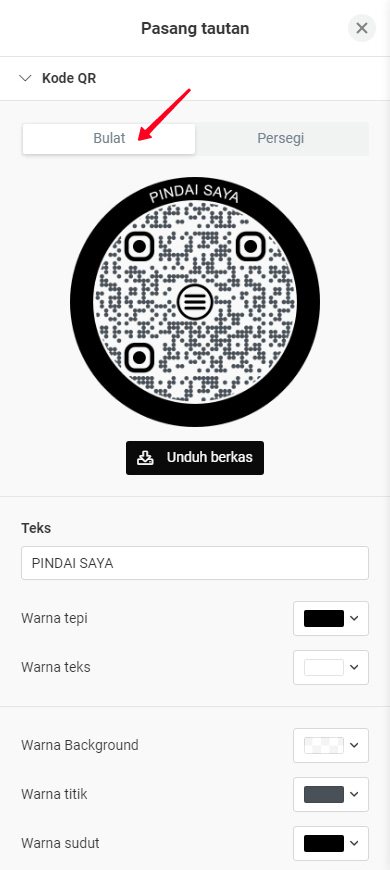
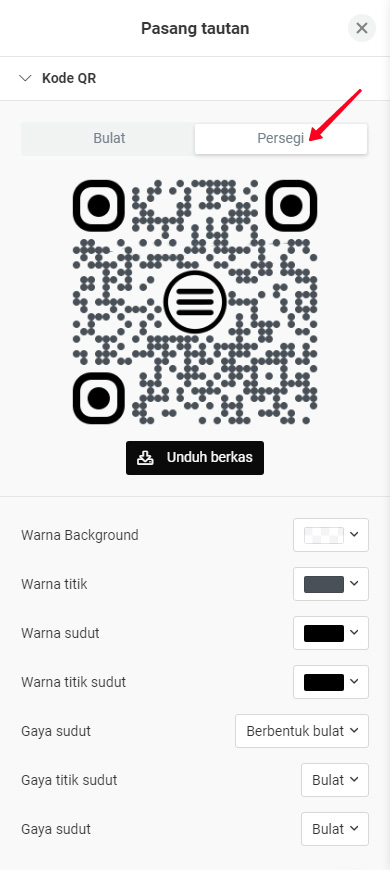
Kode bulat dan persegi berbeda dalam teks. Anda dapat menambahkannya ke putaran, tetapi Anda tidak dapat menambahkannya ke putaran.
Kami menjelaskan instruksi menggunakan kode QR bulat sebagai contoh. Jika Anda memilih kode bulat, ikuti langkah-langkah di bawah ini. Jika Anda memilih kode persegi, lewati bagian Teks dan ikuti langkah-langkah setelahnya.
Anda dapat menambahkan teks pada kode QR bulat.
Isi bidang teks:
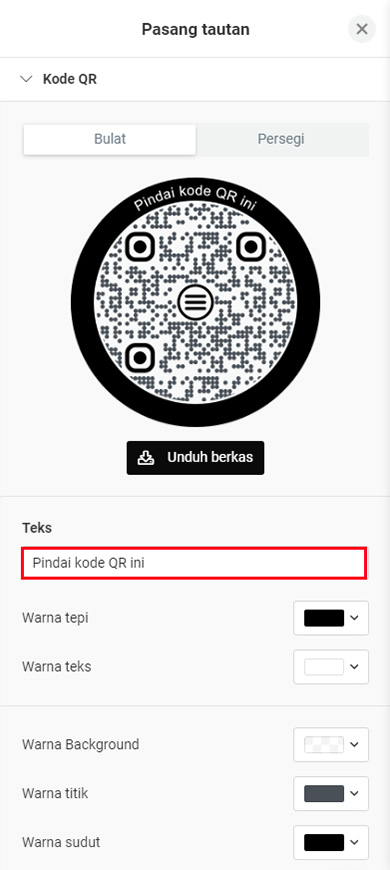
Pilih warna tepi dan warna teks:

Anda dapat mengubah warna:
- background dan titik:
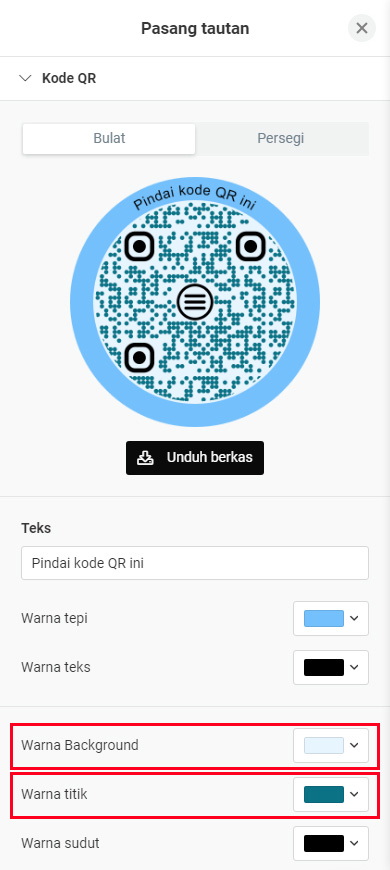
- bingkai titik sudut dan titik sudut dan logo:
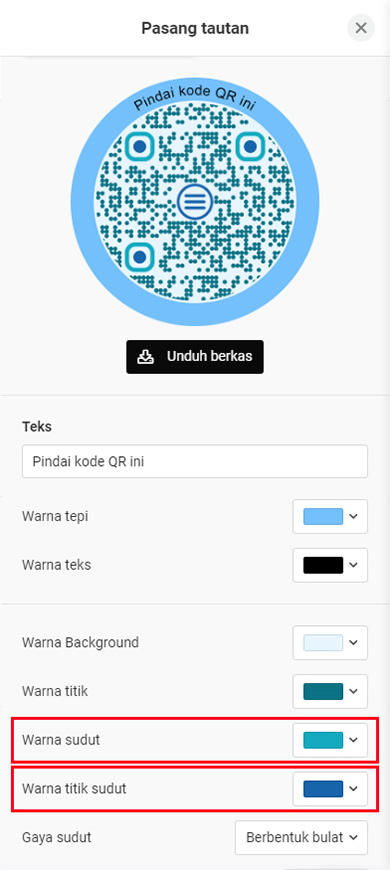
Kamu bisa memilih:
- gaya untuk sudut. Pilih bentuk untuk bingkai dan titik:
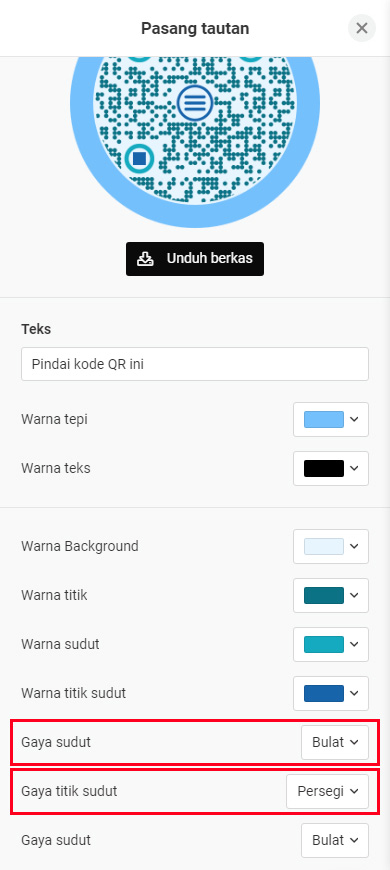
- gaya untuk titik-titik kecil:
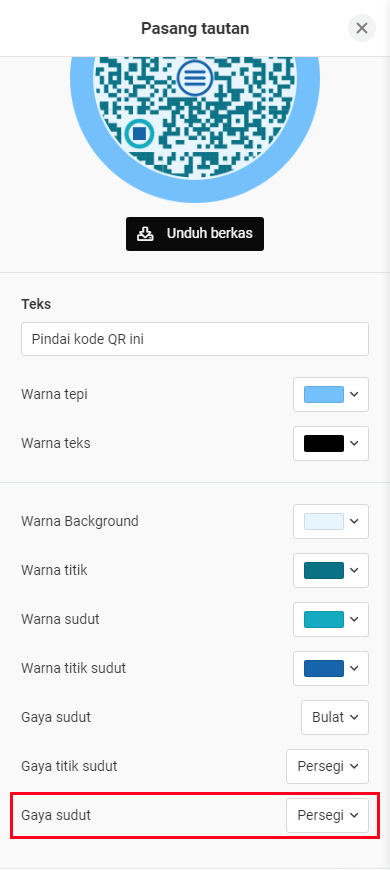
Kode QR Anda memiliki desain baru sekarang. Perubahan disimpan secara otomatis. Cukup unduh kode QR baru untuk dicetak.
Pastikan untuk membagikan Taplink Anda dengan audiens online Anda juga. Tambahkan linknya ke semua profil sosial Anda.